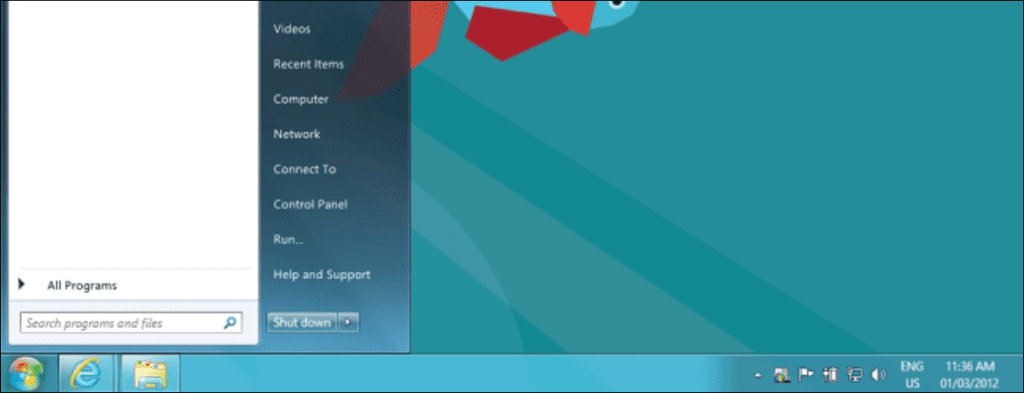Tanto el botón Inicio como el menú Inicio clásico desaparecieron en Windows 8. Si no le gusta la pantalla de inicio de pantalla completa estilo Metro, hay varias formas de recuperar un menú Inicio de estilo clásico.
Nota: Puede recuperar fácilmente el menú Inicio estilo Windows 7 en Windows 10.
En Windows 8 Developer Preview, puede eliminar Metro eliminando el archivo shsxs.dll, pero no puede hacerlo en Consumer Preview. Metro ahora está integrado en Explorer.exe.
Crear una barra de herramientas del menú Inicio
Esta no es una característica conocida, pero Windows puede crear barras de herramientas que muestran el contenido de una carpeta en su barra de tareas. Esto significa que puede crear un pseudo menú Inicio sin instalar ningún otro software en Windows 8. Simplemente cree una nueva barra de herramientas que apunte a la carpeta Programas en el menú Inicio.
Desde el escritorio, haga clic con el botón derecho en la barra de tareas, apunte a Barras de herramientas y seleccione «Nueva barra de herramientas».

Ingrese o copie y pegue la siguiente ruta en la ventana Elegir carpeta:
% ProgramData% Microsoft Windows Menú Inicio Programas
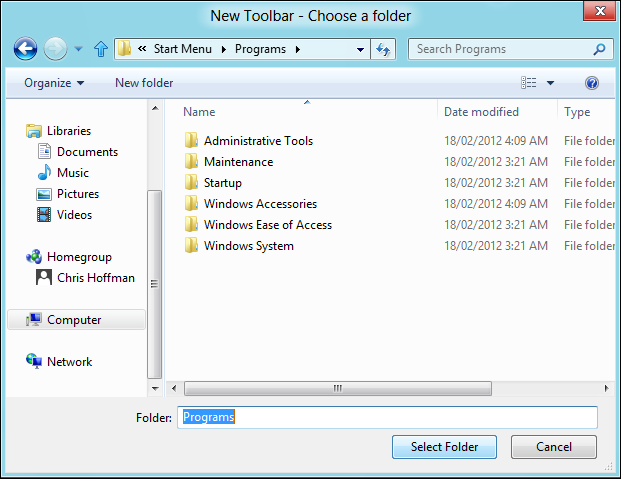
Haga clic en el botón «Seleccionar carpeta» y obtendrá un menú de Programas en su barra de tareas.

Haga clic derecho en la barra de tareas y desmarque «Bloquear barra de tareas» si desea mover el nuevo menú Programas.
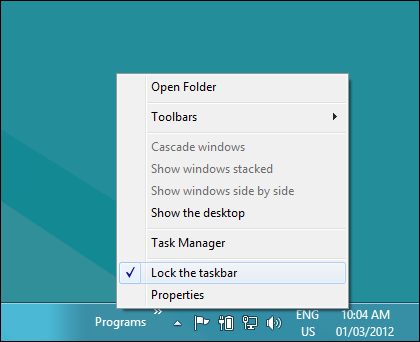
Arrastre y suelte el controlador en el lado izquierdo de la barra de herramientas para colocarlo en otro lugar de la barra de tareas, como en su lado izquierdo, la ubicación tradicional del menú Inicio.
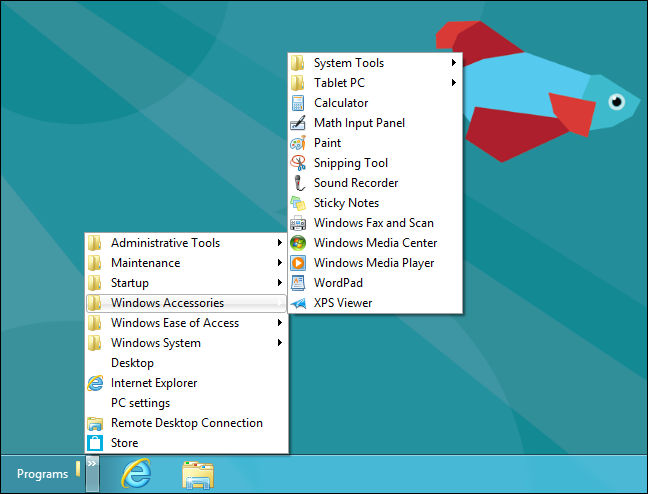
Haga clic derecho en el texto «Programas» si desea cambiar u ocultar su nombre. Una vez que haya terminado, haga clic derecho en la barra de tareas nuevamente y seleccione «Bloquear barra de tareas».
Hay un problema con este método: en realidad, no mostrará todos sus programas. En realidad, el menú Inicio recoge accesos directos de dos lugares diferentes. Además de la ubicación ProgramData de todo el sistema, hay una carpeta Programas por usuario en la siguiente ubicación:
% AppData% Microsoft Windows Menú Inicio Programas
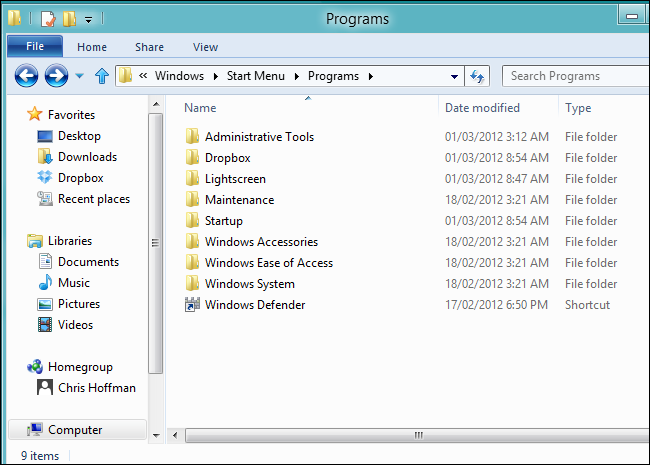
Como puede ver en las capturas de pantalla, el acceso directo de Windows Defender, y otros accesos directos, no aparecen en el menú de nuestra barra de herramientas.
Puede crear una segunda barra de herramientas para enumerar los programas en esta carpeta, o quizás mover accesos directos desde la ubicación% AppData% a la ubicación% ProgramData%.
Otra opción es crear una carpeta personalizada llena de accesos directos a programas y usar una barra de herramientas que apunte a esa carpeta.
Instale ViStart, un botón de inicio de terceros
ViStart funciona como un reemplazo del botón de inicio de terceros. Originalmente fue diseñado para agregar un botón de Inicio al estilo de Windows 7 a Windows XP, por lo que básicamente es una reimplementación del botón de Inicio de Windows 7. Y funciona en Windows 8.
ViStart desea instalar otro software cuando lo instale; haga clic en el botón Rechazar.
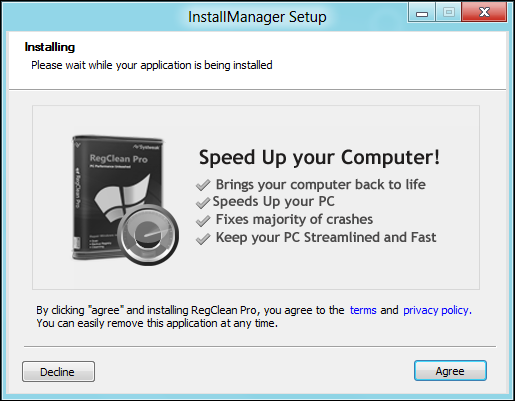
Una vez instalado, verá el orbe de Inicio al estilo de Windows 7 en el lado izquierdo de la barra de tareas.
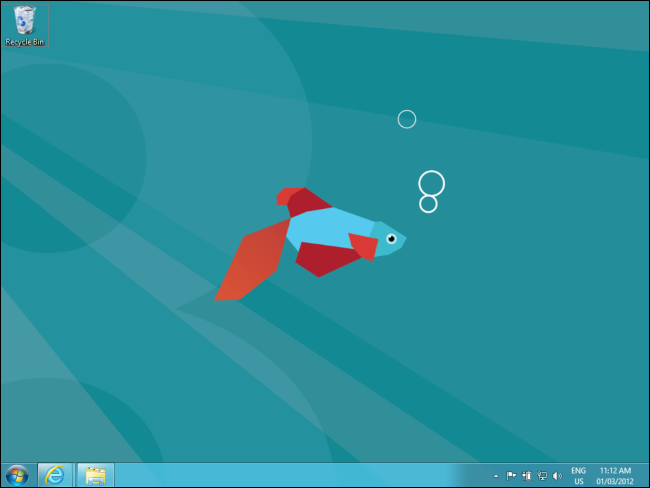
Haga clic en él y verá el menú Inicio familiar. Casi todo funciona como se esperaba, aunque no pude encontrar una manera de anclar aplicaciones al menú Inicio. Siempre muestra las aplicaciones que usa con más frecuencia.
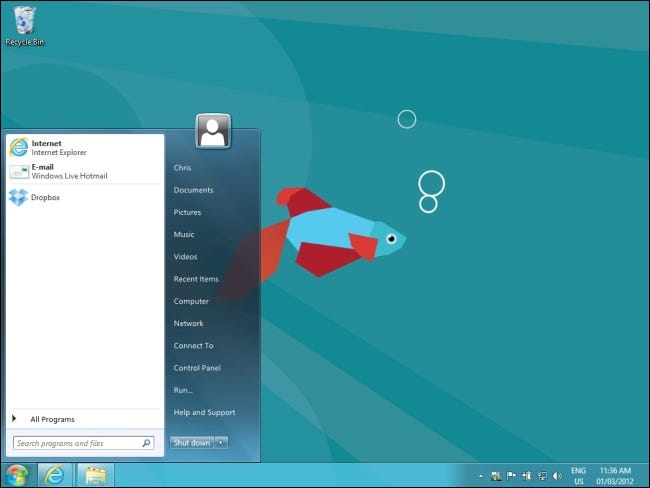
Haga clic con el botón derecho en el icono de la bandeja del sistema ViStart y seleccione Opciones si desea configurarlo.
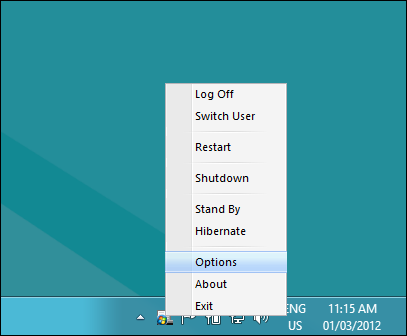
Encontrará opciones para cambiar el navegador web predeterminado, el cliente de correo electrónico y otras configuraciones del programa.
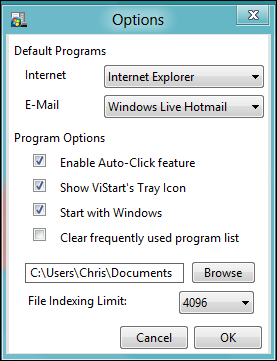
Una ventaja es que ViStart admite su clave de Windows. Presione la tecla de Windows para abrir el menú de inicio de ViStart, no la pantalla de inicio estilo Metro.
Siempre puede abrir la pantalla de inicio moviendo el cursor a la esquina inferior izquierda de la pantalla, o desde el menú Accesos que aparece cuando pasa el cursor sobre las esquinas superior o inferior derecha de la pantalla.
Si prefiere un reemplazo del menú Inicio diferente, deje un comentario y háganoslo saber.